【2019】Power BI 9月产品功能更新解读
在使用9月更新的Power BI Desktop创建新报告时,你一定马上会注意到这么一个功能更新: 一个全新的现代默认主题!现在不仅有一个新的默认主题,而且报告内置主题选项的数量增加了一倍多。如果你是个主题痴迷者,可能更令你激动的估计是主题JSON的格式的更新,这一次的JSON更新可以比以往更快速,更轻松地创建自己的自定义主题,从而使我们的报告拥有更多彩的外观。
另外,Power BI 官方还根据大家经常反馈的建模功能的问题,对建模功能也有了更新:自定义格式字符串。当然,本月还有大量的增量改进,包括一些性能改进,更多动态格式化选项,个性化可视化窗格的更新等等。
Power BI Desktop 9月产品功能摘要
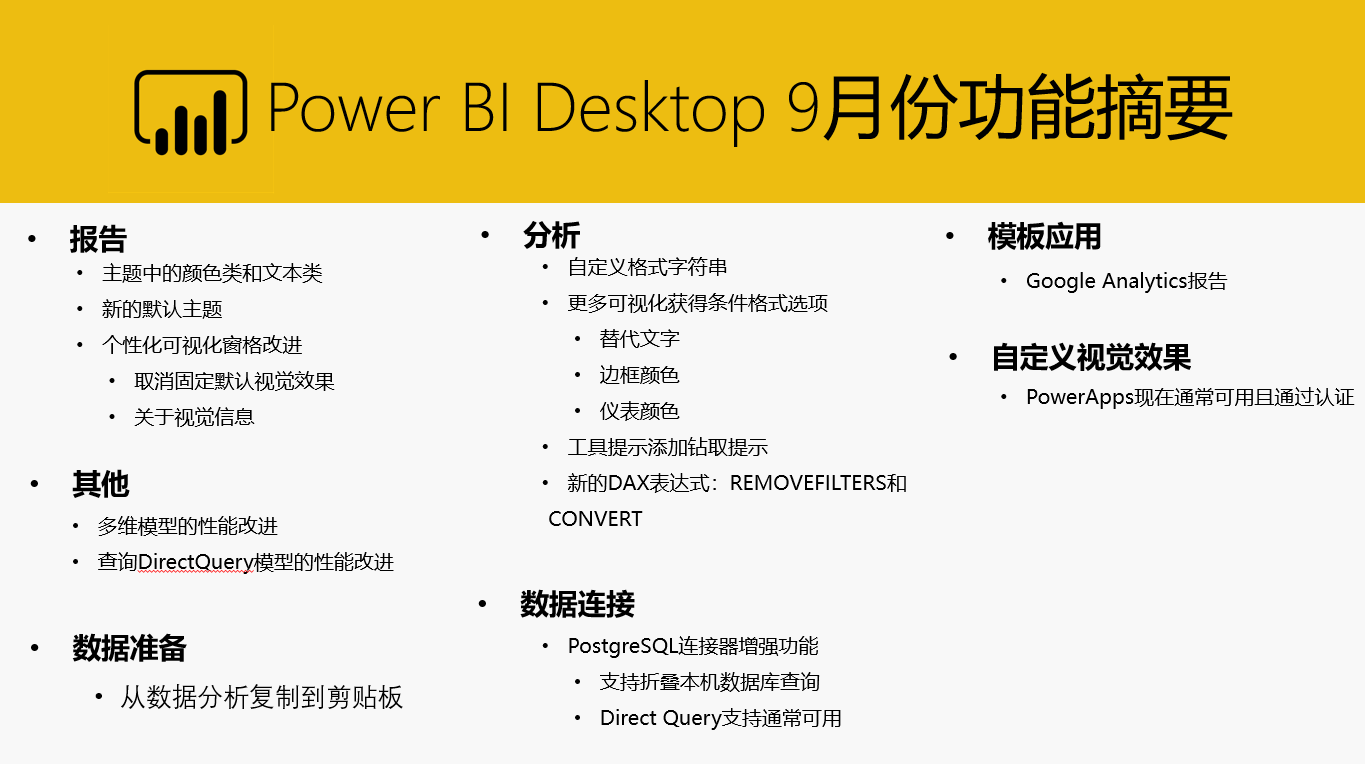
报告
主题中的颜色类和文本类
Power BI 在主题文件中扩展了颜色类,让你可以格式化主题中的许多颜色。
下面是你可以使用的颜色类别以及它们的格式:
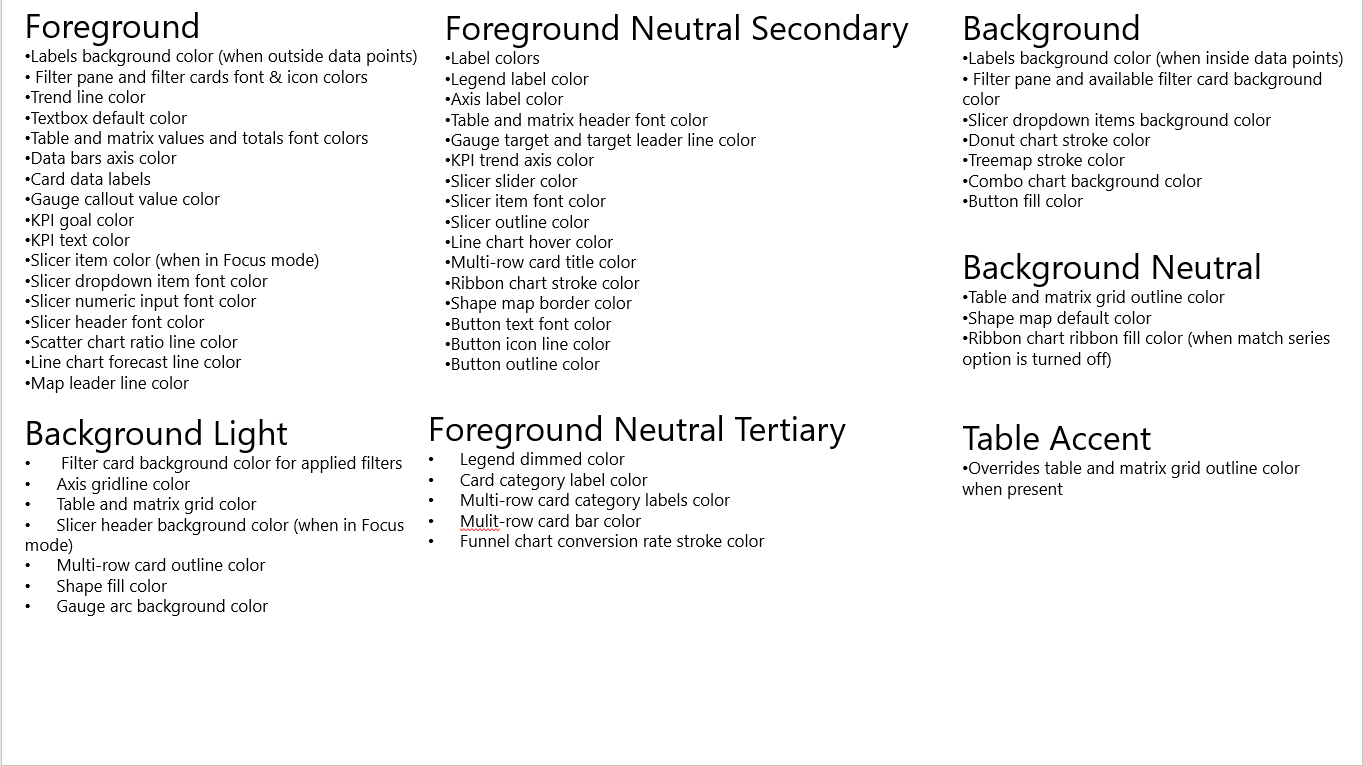
除了颜色类之外,Power BI还添加了文本类,让你可以更轻松更快速地设置文本样式。
下表是你可以使用的文本类别以及它们的明细类:
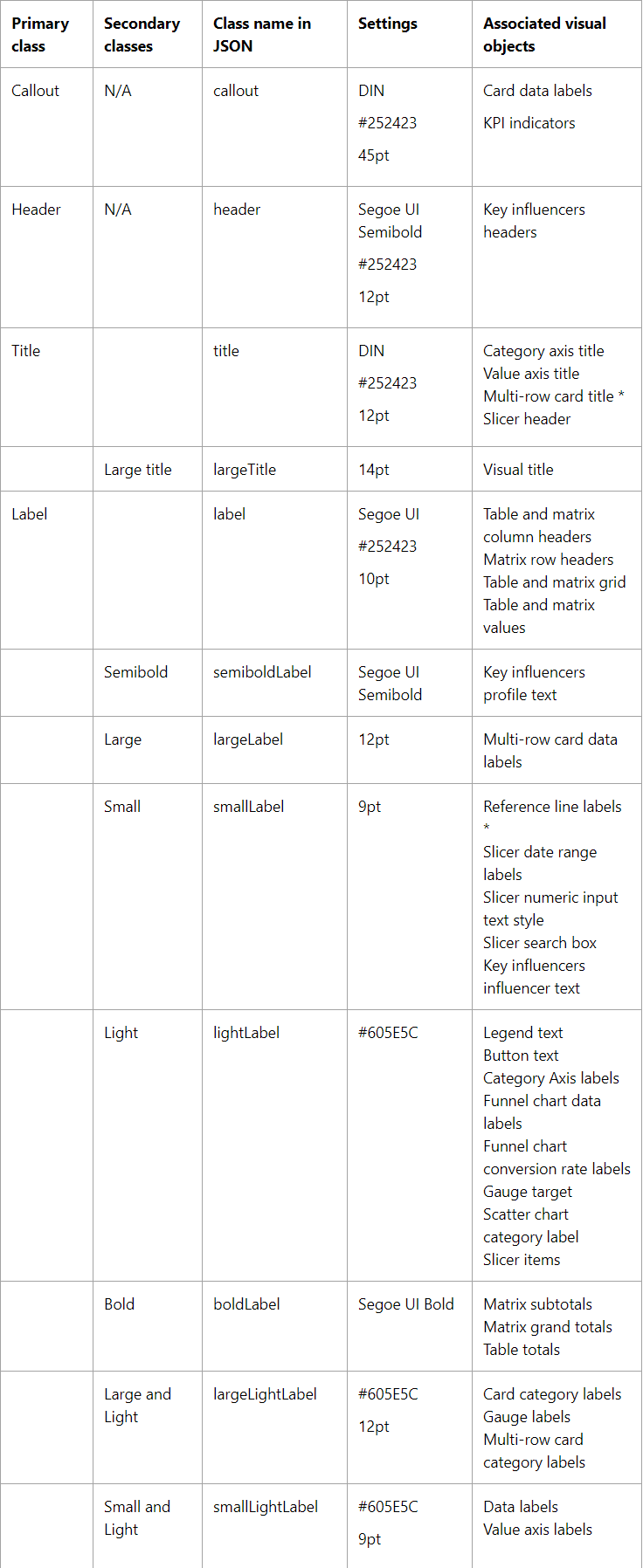
★ 注:这些设置的字体颜色基于数据颜色,而不是文本类设置。
下方是一个使用颜色类和文本类设置样式的实例:
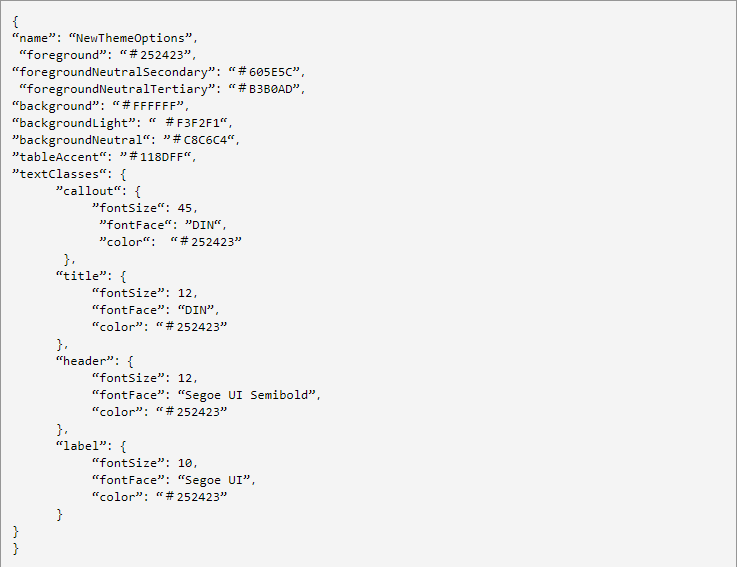
当然你仍可以使用视觉中的样式来设置所需的任何特定格式,设置后会覆盖颜色和文本类设置的样式。
新的默认主题
本月既然对主题的自定义进行了如此大的改动,Power BI 为了配合主题的新设置更新了一些新的默认主题。
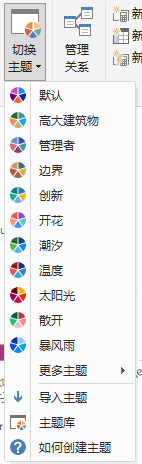
例如Innovate,一个黑暗的主题:
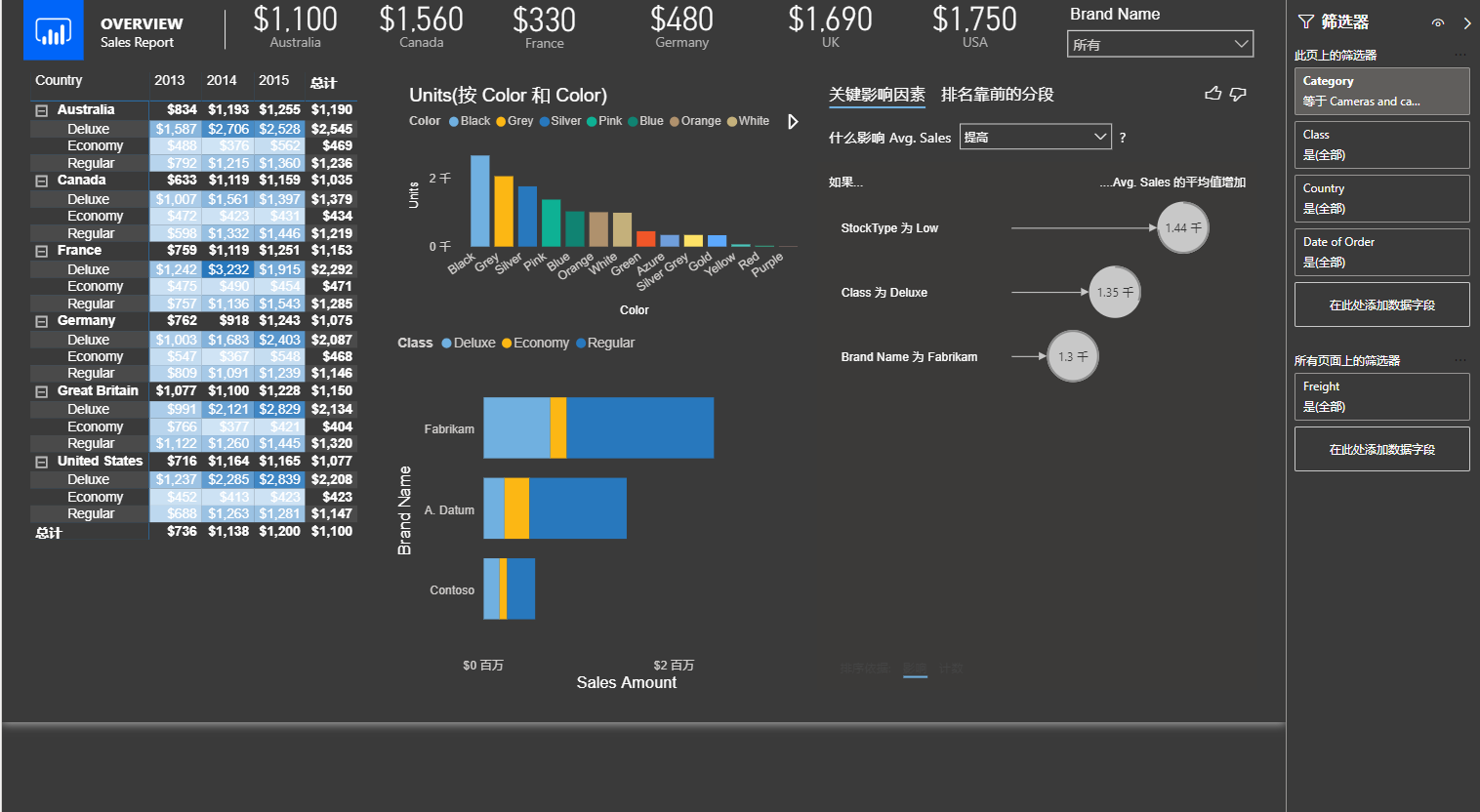
例如Bloom,带有背景图像:
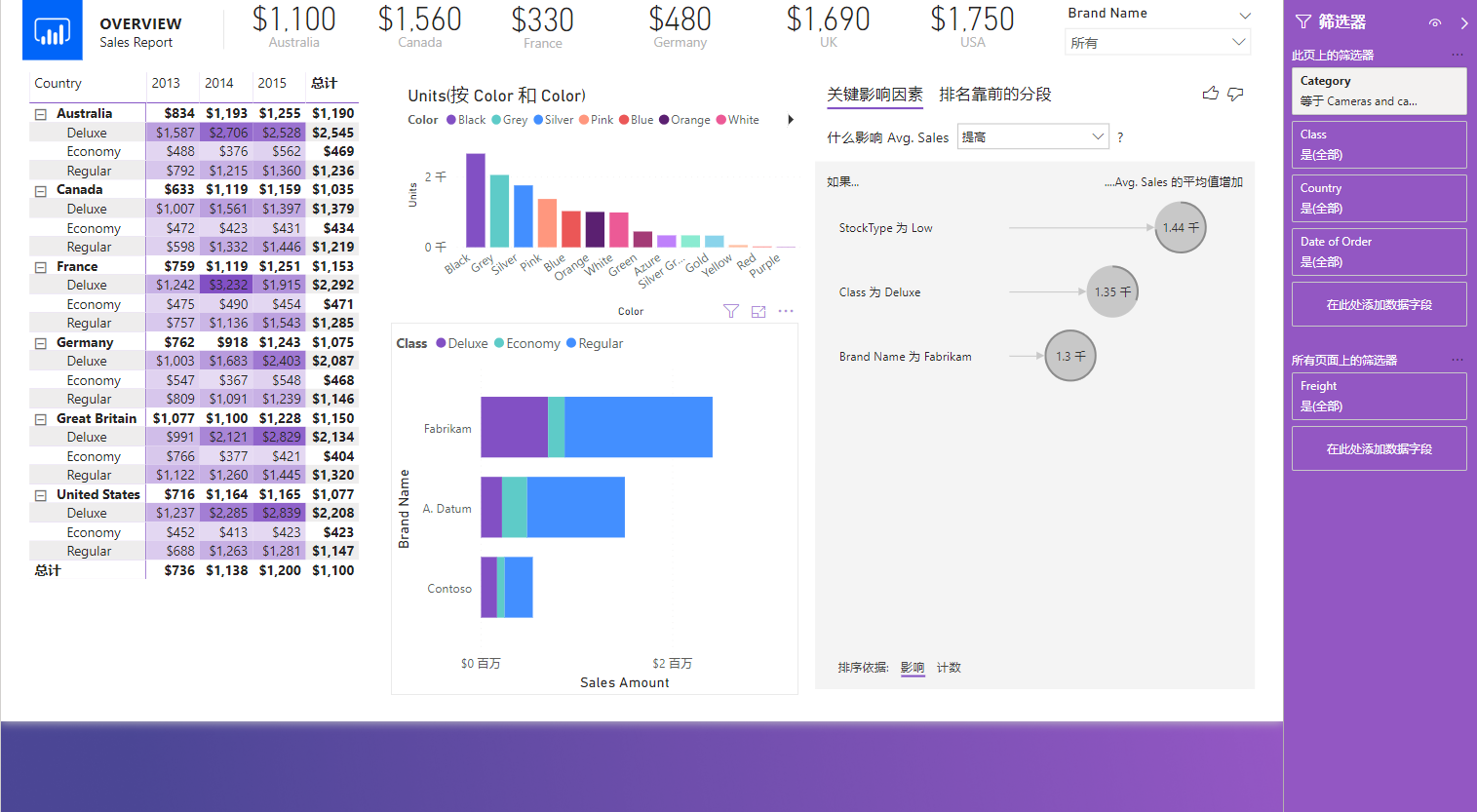
新默认主题的一些视觉更新是:
• 更大,更暗,更易读的文字
• 散点图和地图视觉效果拥有的气泡可以更小
• 折线图和组合图表的线条描边更宽
• 更新了饼图和环形图的布局,以提高可读性
• 默认情况下,对于矩阵,控制展开/折叠
• 默认情况下,视觉效果的背景
个性化可视化窗格改进(预览)
取消固定固定默认效果
本月对可视化窗格的第一次更新是取消固定任何默认视觉效果的功能。
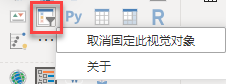
取消固定内置视觉效果后,它会在窗格内的虚线下,下次打开报表时,如果你在报表中使用了该视觉对象,它将会显示在虚线下方。否则它将无法显示。
如果你以后想要恢复默认视觉效果,则可以使用选项将原始视觉效果恢复到窗格中。

关于视觉信息
另一个更新是,您现在可以右键单击可视化窗格中的任何可视化对象,点击关于选项来查看可视化的更多信息。
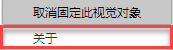
你可以看到诸如视觉ID,版本号,从哪里获得视觉以及支持信息等内容。

分析
自定义格式字符串
在建模视图中,现在可以输入自定义格式字符串来自定义字段在视觉效果中的显示方式。
为此,首先在字段列表中选择字段,然后在属性窗格的格式化卡中选择自定义格式选项。
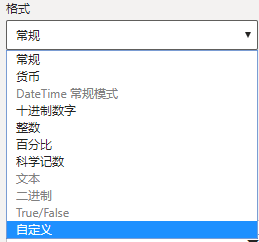
在这里,你将能够从常用格式字符串列表中进行选择。

或者您可以自己自定义格式字符串。Power BI支持大多数VBA样式语法。

更多可视化获得条件格式选项
替代文字
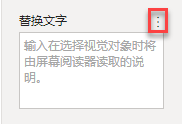
边框颜色
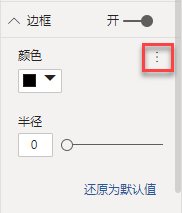
仪表颜色
目标文字颜色
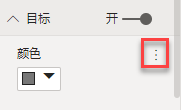
目标填充颜色
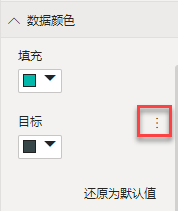
数据标签颜色
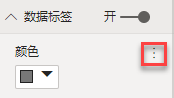
标注值颜色
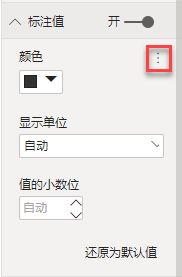
工具提示添加钻取提示
Power BI 在时间的工具提示中添加了文本,让其他人知道该钻取已启用。
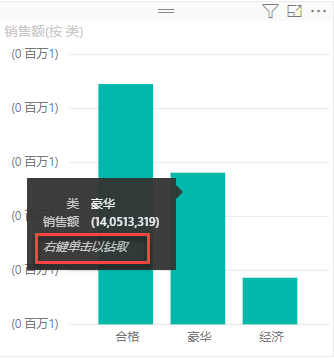
新的DAX表达式:REMOVEFILTERS和CONVERT
可视化
Power App 现在通常可用且通过认证
PowerApps marketplace visual允许你将应用程序的强大功能添加到报表和仪表板中。PowerApps可视化将表单和数据编辑直接引入Power BI,允许你将自己的PowerApp直接嵌入报表或仪表板中。视觉效果现已普遍可用并通过认证。

数据连接
PostgreSQL连接器增强功能
• 支持折叠本机数据库查询
• DirectQuery通常可用
数据准备
从数据分析复制到剪贴板
随着本月的发布,我们可以通过Power Query Editor将数据分析信息复制到剪贴板来导出数据分析信息。
新的“复制”选项可从所有数据概要分析曲面中获得,如下所述。
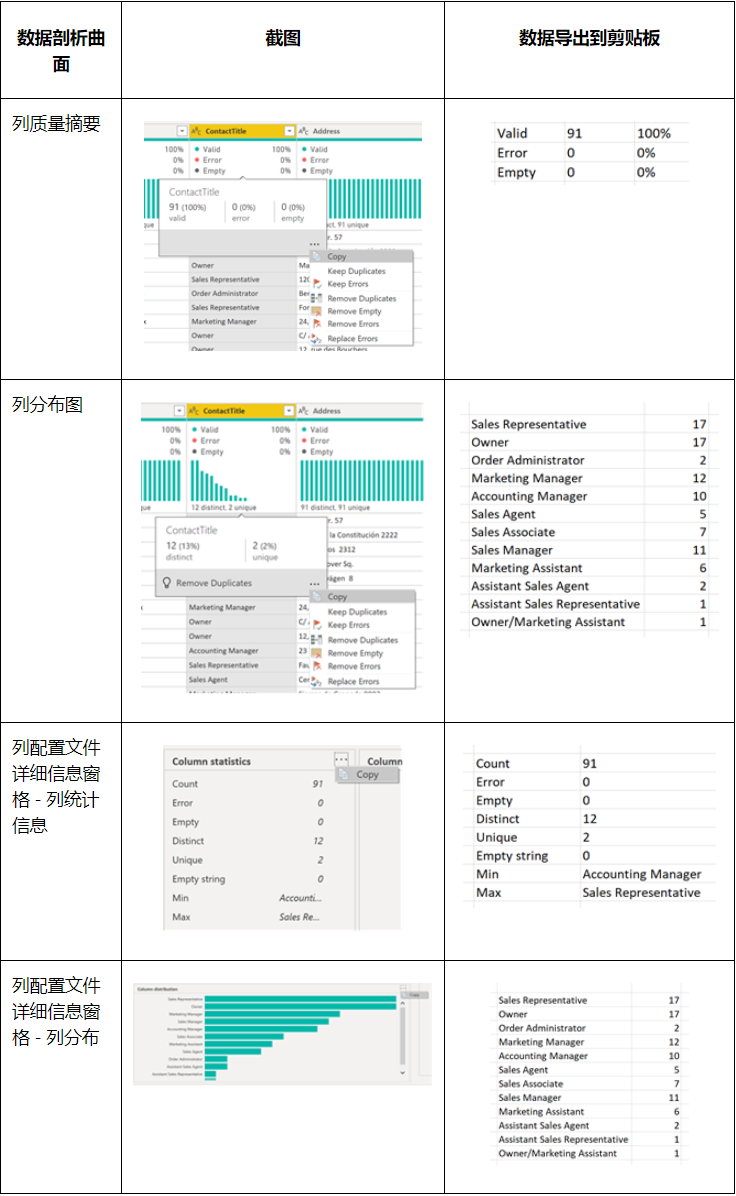
模板应用
模板应用程序是为Power BI用户提供可安装,随时可用,可操作的高质量应用程序的绝佳方式。这些模板包含报告,仪表板和数据模型,可以连接到用户的数据,创建即时价值和行动。每个月,Power BI官方都会重点介绍最近发布到市场的模板应用。
Google Anal'ytics 报告
本月模板应用是Havens咨询的Google Analytics报告中最受欢迎的模板应用之一 。报告模型是使用Google Analytics数据连接器构建的。它可以使用你自己的凭据连接到你自己的Google Analytics数据。

该报告本身使用户能够对每日页面浏览量进行深入分析,包括:预测和可调滚动平均值,月环比流量增益或损失,访问的首页,流量来源随时间变化的趋势等。
一方面,该报告还包含许多该报告本身使用户能够对每日页面浏览量进行深入分析,包括:预测和可调滚动平均值,月环比流量增益或损失,访问的首页,流量来源随时间变化的趋势等。
另一方面,该报告还包含许多Power BI特性和功能的优秀示例,包括书签,假设参数,高级条件格式和自定义视觉效果。
总体而言,此报告提供了一种出色的开箱即用Power BI体验,是一种增强Google Analytics数据的好方法。

你可以直接在Power BI服务中安装该应用,并将其参数设置为你的Google Analytics分析视图ID。安装后,你现在就可以拥有这个报告,因此你可以根据需要自定义和共享。
其他
• 多维模型的性能改进
• 查询DirectQuery模型的性能改进
技术交流
1.Power BI免费下载:http://www.yeacer.com/
Microsoft Power BI Desktop中文最新版:下载地址
2.欢迎加入的Power BI技术群,目前正在学习阶段,有兴趣的朋友可以一起学习讨论。
Power Data技术交流群:702966126 (验证注明:博客园Power BI)
更多精彩内容请关注微信公众号:悦策PowerBI
如果您觉得阅读本文对您有帮助,请点一下“推荐”按钮,您的“推荐”将是我最大的写作动力!欢迎各位转载,作者博客:https://www.cnblogs.com/yeacer/

